Как ускорить установку программы автоматической печати из автокада? Выполнение настроек занимает некоторое время: у меня получается настроить 13 форматов для печати на плоттерах и в пдф за 10-15 минут. Ролик по созданию и регистрации плоттерных конфигураций, а также дополнения, реализованные в новой версии программы PodarokOtDoyarok.
Данный материал предназначен в первую очередь тем, кто уже использует программу автоматической печати из Автокада PodarokOtDoyarok. Он содержит описание возможностей ускорить настройку на большом количестве компьютеров (отдел, организация).
О предложениях по улучшению программы
В качестве вступления хочу сказать пару слов о пользователях программ. Большинство из нас привыкло попробовать нечто, понравилось - используем, не понравилось (или не получилось применить) - забыли. Это обычный подход.
При работе с программой автоматической печати PodarokOtDoyarok я, как автор данной программы, предлагаю Вам ещё одну возможность: если Вы считаете, что можно или нужно что-то изменить, напишите под одной из статей сайта или мне на почту. В настоящее время сложилась следующая практика: если пользователю очень хочется получить какое-то изменение, которое я считаю исключительным и не имеющим широкого применения, мы можем договориться о внесении изменений под Ваши требования. Если я сочту данное предложение полезным для многих, реализация будет доступна для всех.
В то же время будьте реалистами. Внесение изменений в программу - это труд. Я не понимаю, почему коллеги считают себя вправе требовать реализовать именно их методы печати, которые не пригодятся вообще никому, причём бесплатно.
На данной странице приведены изменения, внесённые по предложению нашего коллеги из Тюмени Александра Анатольевича Бутакова, который внятно сформулировал, что ему хотелось бы добавить в программу. Один из режимов - печать 1:1 - я считаю ненужным, поэтому реализовал специально для него. Однако со временем пожеланий получить то же самое стало достаточно много, и такой переключатель прописался в окне программы, несмотря на то, что в своей организации я его не отображаю, чтобы не отвлекать коллег лишним переключателем. Режим использования прозрачности при печати я сам не использую, поскольку тоже считаю излишеством, но думаю, что он может пригодиться кому-нибудь. А наборы плоттерных конфигураций я реализовал по предложению Александра Анатольевича, поскольку сам давно мучался без данного механизма.
В 2014-м году я произвёл опрос коллег из различных организаций, несколько лет использующих программу печати PodarokOtDoyarok, и учёл их замечания. Основное из них связано с пожеланиями сократить затраты труда на установку и настройку программы. В результате выпущена версия, не требующая регистрации плоттерных конфигураций. В качестве платы за это приходится выполнять промежуточное автоматическое открывание окна настроек печати. Если по каким-то причинам программа открывает такое окно у Вас, но не может его автоматически закрыть, напишите мне для выяснения причин такой ситуации или просто используйте регистрацию плоттерных конфигураций, описанную в статьях данного раздела.
Настройка программы на несколько компьютеров
На странице Штатные средства AutoCAD в разделе "Возможности сократить настройку параметров печати" описывается использование плоттерных конфигураций - сохраненных под собственным именем наборов настроек печати. Одним из свойств, сохраняемых в плоттерной конфигурации, является внутреннее имя формата бумаги, печать на котором обеспечивает данная конфигурация. Это имя внешне выглядит так, как его задали разработчики драйвера (стандартные листы) или как задал пользователь (нестандартные форматы), например "набор 1" или "формат А3х3". Но внутреннее имя, доступное программам автоматизации, выглядит как "User302", "User176" или ещё как-то. При настройке программы печати (после нажатия кнопки "Н") данное имя сохраняется в файле Printers.ini, который располагается в папке с .exe-файлом программы. Проблема для людей, занимающихся настройкой программы печати для себя или коллег, состоит в том, что данные внутренние имена - разные! при настройке печати на один и тот же плоттер с разных компьютеров. Правда, разные только имена нестандартных форматов, которые создаются для вывода на печать листов, размеры которых отсутствуют в окне настройки плоттеров.
Эта проблема долгое время стояла передо мною, пока один из коллег, настраивавших печать в своей организации, не поделился своим опытом. Выглядит он примерно так:
- настроить печать на одном компьютере; при настройке плоттерных конфигураций необходимо дополнительно нажимать кнопку "Создать PMP-файл", чтобы AutoCAD создавал дополнительный файл, связанный с плоттерной конфигурацией.
- скопировать файлы плоттерных конфигураций (.pc3) из папки плоттеров исходного компьютера и вставить их в такую же папку на новом компьютере;
- скопировать файлы из папки PMP Files исходного компьютера и вставить их в такую же папку на новом компьютере;
- запустить программу печати для нового компьютера и протестировать работу.
Коллега утверждает, что такой метод работает, что абсолютно сокращает перенос настроек между компьютерами. К сожалению, мне не удалось ни разу повторить этот процесс. Из выявленных причин, мешающих этому, назову следующие:
- несоответствие имён принтеров на разных компьютерах. Сисадмины не придерживаются единообразия, и приходится как минимум отвечать на вопросы при использовании плоттерных конфигураций, какому принтеру на данном компьютере соответствует указанный в плоттерной конфигурации принтер;
- различные операционные системы и версии AutoCAD на разных компьютерах.
В настоящее время остаётся только одна нерешённая проблема: при переносе плоттерных конфигураций на новый компьютер иногда "слетают" настройки форматов бумаги. Поэтому на новом компьютере открываю поочерёдно все скопированные с другого компьютера плоттерные конфигурации, выхожу в их редактирование и правлю только формат бумаги, остальные настройки переносятся нормально. В общем то это уже гораздо быстрее, чем выполнять настройки с нуля. Если раньше я настраивал работу программы для каждого компьютера отдельно и на 11 форматов тратил примерно 10 минут, плюс примерно столько же для вывода в .pdf, то теперь весь процесс занимает несколько минут. Ещё до модернизации программы я обещал коллегам продемонстрировать, как её настраиваю, поэтому подготовил следующий материал.
В приведенном ниже ролике настраивается и регистрируется 11 плоттерных конфигураций, после чего выполняется тестирование работы программы печати. На всё это тратится порядка 10 минут. Перед просмотром рекомендую изменить разрешение ролика на максимально доступное для Вашего подключения к интернету. Поскольку в самом ролике комментарии пока не добавлены, поясню, что там делается:
1. Через диспетчер плоттеров открывается папка с существующими плоттерными конфигурациями.
2. На всякий случай эта папка копируется.
3. Для чистоты эксперимента удаляются все плоттерные конфигурации, соответствующие выводу на реальные плоттеры. Остаются только конфигурации вывода в .pdf.
4. Демонстрируется окно с расположенными в модели 11-ю форматными рамками. Октрывается окно настройки параметров листа, демонстрируется отсутствие каких-либо плоттерных конфигураций (файлов .pc3). Выбирается принтер, позволяющий печатать листы форматов А3 и А4.
5. Демонстрируется создание плоттерной конфигурации с именем "Формат А4.pc3" для печати блока форматной рамки с именем "Формат А4".
6. Выполняется её регистрация в программе печати. Как уже было сказано в предыдущих статьях, это делать не обязательно, последняя версия программы работает и без такой регистрации, но с ней печать выполняется немного быстрее.
7. Далее последовательно один за другим создаются плоттерные конфигурации для печати других форматов. При этом, если печать выполняется на том же самом принтере/плоттере, то новая плоттерная конфигурация создается на основе созданной ранее путём изменения какого-либо свойства (обычно это формат листа или его ориентация при печати) и сохранения под новым именем.
8. Обратите внимание: чтобы не запоминать размеры листа, они приведены прямо в форматных рамках на непечатаемом слое. При настройке я просто размещаю нужный текст внизу экрана и данные по ширине и высоте нестандартного листа заношу в настройках плоттеров. Однако при массовой настройке на кучу компьютеров удобнее иметь таблицу с размерами нестандартных форматов или помнить их.
9. В 9.13 (время ролика) я запускаю программу на печать, но забыл снять галочки "печать в ПДФ" и "Указать чертежи для печати", поэтому снимаю их, закрываю программу без выполнения каких-либо действий, запусаю снова и проверяю правильность печати в режиме предварительного просмотра, отказываясь печатать на реальном плоттере, чтобы не переводить бумагу.
10. Обратите внимание на один момент, о котором меня часто спрашивают: как упорядочивается печать (в каком порядке выводятся форматные рамки). В конце ролика хорошо видно, что печать выполняется слева направо ПО ЛЕВЫМ НИЖНИМ углам форматных рамок. Как изменить данный порядок, написано в конце предыдущей страницы.
Наборы плоттерных конфигураций
Один из появившихся в процессе эксплуатации программы переключателей - кнопка с многоточием в панельке «Плоттерные конфигурации», которая позволяет изменять текущий набор плоттерных конфигураций печати. Поясню, зачем нужны такие наборы.
Как уже не раз говорилось на этом сайте, плоттерная конфигурация - набор сохраненных настроек печати. Что делать, если хочется использовать разные наборы настроек? Изначально в программе было возможно использовать два таких набора: один - для печати на реальных плоттерах, второй - для вывода в .pdf. Поскольку программа печати PodarokOtDoyarok не понимает того, что она печатает именно в .pdf, можно было любые другие настройки сохранять под именем pdf.Некое имя.pc3. Но количество настроек иногда требуется увеличивать. Моя практика требует использования:
- стандартного набора, который используется в повседневной печати;
- набора для вывода в формат .pdf - например, для передачи заказчику;
- набора чистовой или, наоборот, черновой печати (смотря какой режим Вы используете для стандартного набора);
- набор печати на форматных листах сокращенного размера: А1 на формате А2, А2 на формате А3 и так далее. Мы используем этот режим для выдачи документации своим монтажникам или для распечатки черновиков в процессе проектирования, ведь читабельность чертежа обычно не сильно нарушается, а бумагу экономит :), ну и иногда работать с А2 легче, чем с А1;
- набор, полностью аналогичный основному набору, но обеспечивающий печать с данного компьютера на альтернативном плоттере (например, из-за временной неработоспособности или высокой загрузки основного плоттера);
- иные варианты.
В приведённом ниже ролике приводится пример создания и смены наборов плоттерных конфигураций:
Чем же так хорош механизм под названием "наборы плоттерных конфигураций"? Он позволяет печатать одни и те же форматные рамки на одинаково названные плоттерные конфигурации, в действительности имеющие альтернативные настройки. Пользователь, сменив имя набора, может даже не догадываться о механизме, обеспечивающем изменение настроек. Он просто знает, что при таком-то наборе, например, должен будет забрать чертежи с того-то плоттера, а при смене набора - эти же чертежи в лучшем качестве или с другого плоттера. Остаётся решить, кто произведёт настройку: каждый научится делать это сам, или всю работу будет выполнять "продвинутый пользователь".
Если настраивающий печать специалист хочет всего лишь поменять настройки печати, не затрагивающие имен форматов (то есть не меняя устройство вывода и/или формат листа), а только, например, чистовой/черновой режим, цветной или монохромный, то достаточно скопировать существующую папку с плоттерными конфигурациями и в ней поменять необходимые настройки. Повторной регистрации в программе печати (нажатия кнопок "Н") не требуется, если Вы её вообще использовали.
Если вносимые в плоттерную конфигурацию измения влекут за собой изменение имени формата, то такую плоттерную конфигурацию необходимо зарегистрировать заново, обновив тем самым имя формата в файле настроек.
Если у Вас хватило сил дочитать эту страницу до конца, не пугайтесь: после однократной настройки программы на компьютерах коллег я месяцами и годами не вмешиваюсь в процесс печати, пока не меняют старый компьютер на новый. Зато весь отдел стал хотя бы рамки одинаковые использовать в чертежах, а то в остальных вещах кто в лес, кто по дрова :)
Добавление 2018-го года
Настраивал программу печати, плоттерные конфигурации, вывод в pdf и не мог поначалу понять, почему нестабильно выводятся горизонтальные форматы: то верно, то вертикально. Проверка показала следующее: при открытии окна настроек печати оно открывается в свёрнутом виде, соответственно, программа не находила переключатели ориентации чертежа. Для лечения проблемы достаточно сделать три клика мышкой, которые полезны даже тем, кто программой не пользуется, чтобы не разворачивать регулярно окно для доступа к настройкам ориентации чертежа:
- Нажать кнопку окна настроек печати "Развернуть окно":
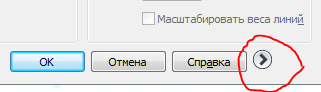
- Поставить галочку в поле "Сохранить параметры"
- Нажать кнопку ОК окна настроек печати:
В результате окно всегда станет открываться в развёрнутом виде, и даже при ручной печати Вам не потребуется разворачивать его для получения доступа к дополнительным настройкам.
ВЕРНУТЬСЯ НАЗАД К СТАТЬЕ "НАЗНАЧЕНИЕ ПОЛЕЙ И ПЕРЕКЛЮЧАТЕЛЕЙ ПРОГРАММЫ ПЕЧАТИ"

Комментарии
cVaLeT (не проверено)
8 июля, 2012 - 15:43
Постоянная ссылка (Permalink)
Порядок печати листов
Николай добрый день!
Возник вопрос по порядку печати листов программой.
В статье в п.10 написано: "...В конце ролика хорошо видно, что печать выполняется слева направо ПО ЛЕВЫМ НИЖНИМ углам форматных рамок."
Частенько получаю от смежников проекты с электрическими схемами шкафов управления выполенными в пространстве модели.
Листы для каждого шкафа располагаются в одной горизонтали.
Листы каждого последующего шкафа располагаются ниже листов предыдущего.
Получается такая матрица листов. Если печатать с помощью Вашей программы то печатаются сначала первые листы всех схем, потом вторые листы и т.д.
Вопрос 1:
Можно ли как нибудь задать порядок печати по правилу "Слева/направо, затем сверху/вниз" ?
Вопрос 2:
Можно ли добавить в программу опцию выбора порядка выведения листов на печать?
вариант-1 Слева/направо, затем сверху/вниз
вариант-2 Сверху/вниз затем слева/направо
С уважением
Валентин
shenikov@f-t.ru
prowodoc
8 июля, 2012 - 21:50
Постоянная ссылка (Permalink)
Можно.
Здравствуйте, Валентин. Данная задача вполне решаема, вопрос только в целесообразности затрат: нужно ли подстраиваться под каждого смежника? Даже если я решу, что подобный переключатель (печать слева направо сверху вниз/печать сверху вниз слева направо) может пригодиться кому-нибудь ещё и включу его в версию "для всех", то всё равно хотя бы тысячу двести я должен с Вас "содрать" :) А где гарантии, что у следующего Вашего смежника не окажутся чертежи выровнены по другому углу или не выровнены вообще, и в итоге вся доработка программы не даст ожидаемого результата?
Так что моё мнение - это излишек, но Вам виднее. Если всё же решите, что добавить такой переключатель надо, прошу выслать мне типичный файл этого смежника, хотя бы без полезного содержимого, только рамки.
cVaLeT (не проверено)
9 июля, 2012 - 12:04
Постоянная ссылка (Permalink)
вопрос считаю не критичным
Николай!
Данный вопрос считаю не критичным.
Это просто как предложение для совершенствования программы
Запрашиваемая Вами сумма тоже небольшая.
Давайте поступим так, если я реально в процессе использования программы столкнусь с острой необходимостью добавления такого переключателя, то обращусь к Вам и оплачу работу ))).
Файлы примеров готов прислать. У меня таких примеров множество причем от разных смежников.
Почему так часто делают проекты, тоже понятно. Все мы обучены в школе читать слева/направо сверху/вниз.
Поэтому искренне считаю, что предлагаемая функция будет актуальна для многих пользователей.
Также интересно мнение других пользователей программы о необходимости запрашиваемого функционала. Может кто-нибудь прокоментирует насколько по их мнению вопрос актуальный.
prowodoc
9 июля, 2012 - 13:54
Постоянная ссылка (Permalink)
Вообще тему Вы затронули хорошую:
я о высказывании пожеланий. С удовольствием рассмотрю ВСЕ. К осени (после отпусков и реализации уже набранных обязательств) хочу кое-что добавить в эту программу и выложить пару новых, так что принимаю замечания и предложения :)
Кстати, протестировал свои прогрммы на новом - 13-м автокаде. Все по-прежнему работает. Так что наверняка очередной цикл (13-14-15) в пределах единого формата данных автокада мои программы ещё будут жить.
Добавить комментарий